-Рубрики
- * ВСЕ ДЛЯ БЛОГГЕРА (339)
- СПРАВКА по ЛИРУ (42)
- УРОКИ для Блоггера (88)
- ! КАК СОЗДАТЬ МУЗЫКАЛЬНУЮ ОТКРЫТКУ (2)
- СОЗДАНИЕ РАМОК (4)
- РАМКИ для Видео (7)
- РАМКИ для Текста (20)
- РАМКИ Разные (6)
- РАМКИ для Женщин (16)
- РАМКИ Зимние (38)
- РАМКИ Весенние (8)
- РАМКИ Летние (1)
- Рамки Морские (3)
- РАМКИ Осенние (6)
- РАМКИ - ДЕНЬ РОЖДЕНИЯ (10)
- РАМКИ ЗВЕЗДНЫЕ (2)
- РАМКИ Юбилейные. Свадьба (13)
- РАМКИ Цветочные (22)
- РАМКИ Пасха (15)
- РАМКИ 9 МАЯ (13)
- РАМКИ 8 Марта (3)
- РАМКИ Дела Домашние (4)
- Кнопочки-переходы (1)
- Флеш-плееры (3)
- Флэш картинки (6)
- ЭПИГРАФЫ для дневников. (4)
- * ФОТОШОП в помощь (9)
- * РЕДАКТОР АНИМАЦИИ -ОН ЛАЙН (5)
- * ВЯЗАНИЕ (252)
- ВЯЗАНИЕ- УРОКИ (14)
- ВЯЗАНИЕ - МОТИВЫ КРЮЧОК (7)
- ВЯЗАНИЕ КРЮЧКОМ (20)
- ВЯЗАНИЕ - МОТИВЫ СПИЦЫ (13)
- ВЯЗАНИЕ СПИЦАМИ (27)
- ВЯЗАНИЕ ДЕТЯМ (11)
- ЖАКЕТЫ (5)
- ЖИЛЕТЫ (5)
- ЛЕТНИЕ КОФТЫ (1)
- СВИТЕР. ПОЛУВЕР (2)
- СНУД. ШАРФ (9)
- ШАПКИ ВЯЗАНЫЕ (30)
- ТАПОЧКИ. НОСКИ - Своими руками (86)
- ЖАККАРД Вязание (5)
- ИРЛАНДСКОЕ Кружево (10)
- * ВЫШИВКА (4)
- * ПОДЕЛКИ своими руками (12)
- ПОДАРКИ СВОИМИ РУКАМИ (9)
- ПОДЕЛКИ ДЛЯ НОВОГО ГОДА (5)
- * СУМКИ ОРИГИНАЛЬНЫЕ. СВОИМИ РУКАМИ (5)
- * ПОЛЕЗНЫЕ СОВЕТЫ (14)
- * ИДЕИ ДЛЯ ДОМА (13)
- * МОДА. ШИТЬЕ и КРОЙ (37)
- * ЦВЕТЫ (1)
- * ФАКТЫ. СОБЫТИЯ. ИСТОРИЯ (2)
- * ИНТЕРЕСНОЕ ВОКРУГ. Видео (16)
- * СВАДЬБА. (2)
- * ФОТО - ПРИРОДА (0)
- * ФОТО ХРАМЫ. СОБОРЫ (1)
- * ЦИТАТЫ. МЫСЛИ. (5)
- * ГОРОСКОП. ЗНАКИ ЗОДИАКА. ГАДАНИЯ (15)
- * СОННИК (1)
- * ПОЗДРАВЛЕНИЯ (7)
- * ЮМОР (1)
- * ПРАЗДНИКИ. СТИХИ (142)
- ЖЕНЩИНЫ (28)
- ДЕНЬ РОЖДЕНИЯ (2)
- ЛЮБОВЬ (14)
- АНГЕЛ (1)
- ОСЕНЬ (1)
- ЗИМА.. (5)
- КИТАЙСКИЙ НОВЫЙ ГОД (1)
- НОВЫЙ ГОД (23)
- КРЕЩЕНИЕ (6)
- РОЖДЕСТВО (17)
- Татьянин день (4)
- День Святгого Валентина (2)
- ВЕСНА (11)
- Масленица (2)
- 8 МАРТА (2)
- ПАСХА (2)
- 9 МАЯ - ДЕНЬ ПОБЕДЫ В ВОВ (8)
- 23 ФЕВРАЛЯ (1)
- КОШКИ (3)
- * МУЛЬТИКИ (0)
- * ШКОЛЬНИКАМ (7)
- " ДЕТЯМ (1)
- * КРАСОТА (41)
- * ЗДОРОВЬЕ (45)
- * ЛЕЧЕНИЕ - Простые рецепты (8)
- * КУЛИНАРИЯ (215)
- ВКУСНОСТИ (18)
- ТЕСТО (17)
- ВЫПЕЧКА (64)
- ПАСХА - РЕЦЕПТЫ (4)
- БЛИНЫ. ПЫШКИ. ЧЕБУРЕКИ И Т.Д. К ЗАВТРАКУ (18)
- ВТОРЫЕ БЛЮДА (2)
- МЯСО (23)
- РЫБА (9)
- ГРИБЫ (2)
- ПОСТНЫЕ БЛЮДА (4)
- КАШИ (2)
- СУПЫ (1)
- САЛАТЫ (8)
- ЗАКУСКИ (16)
- СЫРЫ (1)
- ТВОРОГ (1)
- АБРИКОСЫ - РЕЦЕПТЫ (1)
- МУЛЬТИВАРКА - РЕЦЕПТЫ (17)
- ЗАГОТОВКА НА ЗИМУ (16)
- ЗАГОТОВКА - ВАРЕНЬЕ (7)
-Видео

- Свадьба в г.Новочеркасск 2014год. Фотогр
- Смотрели: 5 (0)
-Поиск по дневнику
-Подписка по e-mail
-Интересы
-Постоянные читатели
-Статистика
КАК САМИМ СДЕЛАТЬ КЛИПАРТ - УРОК ОТ МОСКВИТИНОЙ Т. |
Урок предназначен для тех кто не знает как делать картинки с прозрачными краями.
Существует несколько способов. Будем разбираться в них по порядку.
1. Изготовление клипарта с помощью быстрой маски.
Открыть подходящую картинку.Я взяла такую

Установить градиент от черного к прозрачному.
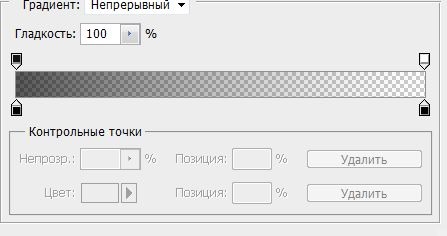
Активировать инструмент "Быстрая маска"(иконка станет красного цвета)
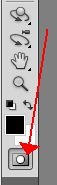
Залить картинку радиальным градиентом от середины в любой угол.
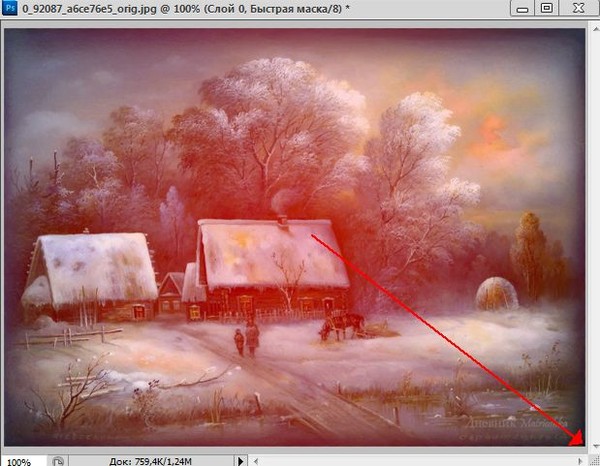
Картинка окрасится в красный цвет.
Отключить Быструю маску, получаем выделение. Кликаем по клавише Delete или Редактирование - вырезать. Получается такой клипарт

2. Клипарт с помощью маски.
Масок для клипарта много. Есть круглые, квадратные, односторонние, двусторониие, фигурные и еще куча разных, на любой вкус и для любых целей.
Как же ими пользоваться.
Открываем картинку, открываем маску(я взяла круглую).
Маску переносим на картинку, свободным трансформированием подгоняем по размеру документа.

Так выглядит в слоях
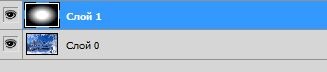
Глазок на слое с картинкой отключаем и идем в каналы.
Здесь делаем активным синий(самый нижний) канал, щелкаем по нему правой кнопкой мыши. Выбираем - Создать дубликат канала. В выпавшем окне щелкаем "ОК" Получается вот так

Иногда получается что глазок на предыдущем канале не закрыт, значит надо его закрыть и открыть на самом нижнем канале, на копии.
Зажав клавишу Ctrl, щелкаем по иконке канала, получаем выделение и переходим в слои.Здесь отключаем глазок на маске, делаем активным слой с картинкой(синий). Идем в Выделение - инверсия. Жмем клавишу Delete или Редактирование - вырезать. Получаем клипарт с прозрачными краями.

3. Клипарт с помощью кисти.
Открыть картинку, создать новый слой.


Выбрать инструмент кисть, Основным цветом ставим черный цвет.
![]()
Кликаем сюда и выбираем мягкую кисть подходящего размера. Можно уменьшить прозрачность кисти.Я взяла кисть на 300 пикс.Проводим кистью по прозрачному слою как вам надо, выбирая те места, которые вам нужны в клипарте.

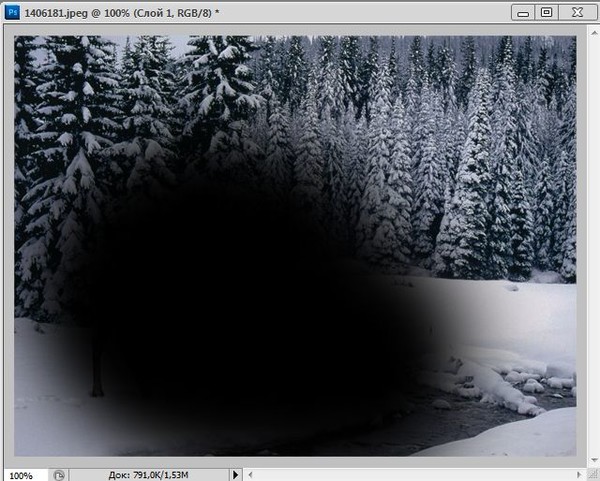
Зажав клавишу Ctrl, щелкаем по иконке слоя, где рисовали кистью, получаем выделение. Переходим на слой с картинкой. Глазок на слое с "рисованием" отключаем, идем Выделение - инверсия и жмем клавишу Delete.

Этот способ хорош тем, что вы сами можете контролировать какие места на картинке выделить. Чем больше будет непрозрачность "рисунка", тем ярче получится клипарт.
4. Клипарт с помощью инструмента прямолинейное лассо.
Открыть картинку. Обвести объект прямолинейным лассо, получим выделение.
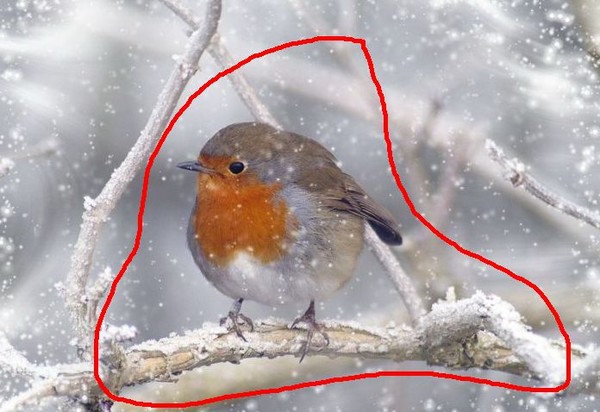
В верхней панеле кликаем Уточнить край выделенной области.
![]()
В выпавшем окне устанавливаем настройки, рекомендую поэкспериментировать и жмем ОК.
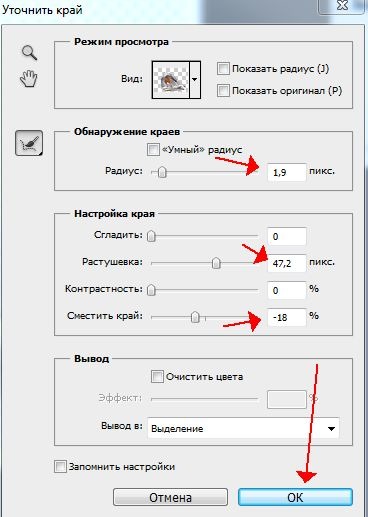
Не снимая выделения, идем в Слои - Новый - Скопировать на новый слой. У нижнего слоя закрываем глазок и любуемся своим клипартом.
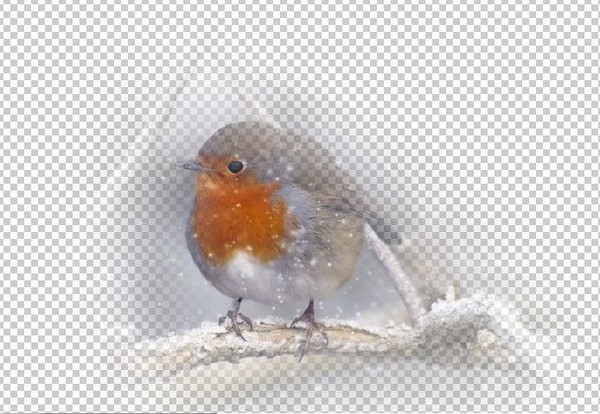
Вот некоторые способы изготовления клипартов, осваивайте и пользуйтесть тем, который вам больше по душе.
Кто не может сделать градиенты и кому нужны маски, могут взять
Успехов всем!
Источник
Серия сообщений "* Выделение объектов в ФШ":
Часть 1 - Урок 25. Выделение в режиме быстрой маски
Часть 2 - Уроки фотошоп. Вырезаем сложные объекты из фона
...
Часть 22 - В этом уроке я покажу, как вырезать объект из фона в фотошопе CS5
Часть 23 - "Быстрые способы выделения объекта"
Часть 24 - Как самим сделать клипарт - урок от Москвитиной Т.
Часть 25 - Как быстро отделить объект от фона без ФШ
Часть 26 - Сложное выделение волос в фотошопе
...
Часть 31 - Как вырезать волосы в ФШ
Часть 32 - Перо и палец в ф/ш при вырезании пнг-шубка
Часть 33 - Как сделать качественный клипарт
| Рубрики: | * ВСЕ ДЛЯ БЛОГГЕРА * ФОТОШОП в помощь |
| Комментировать | « Пред. запись — К дневнику — След. запись » | Страницы: [1] [Новые] |







